Gmail e-mail z hlediska svých funkčních charakteristik není v žádném případě horší než stacionární poštovní programy a v některých případech je dokonce předčí, pokud jde o pohodlí a některé další technické možnosti.

Po nastavení pošty Gmail bude schránka dostupná z naprosto jakéhokoli zařízení, které má přístup k internetu, takže můžete zapomenout na tak nepříjemnou věc, jako je synchronizace. I soudě podle zpětné vazby od uživatelů webu si Gmail již dlouhou dobu pevně drží vedoucí pozici mezi všemi oblíbenými e-mailovými klienty.
Příležitosti
Kromě pohodlí a funkčnosti se box vyznačuje přítomností jednoho z „nejchytřejších“spamových filtrů, který zohledňuje výsledky a závěry vyhledávače Google. Schránka Gmailu automaticky třídí příchozí korespondenci podle nastavení s přihlédnutím k její důležitosti, obsahu a adrese odesílatele.
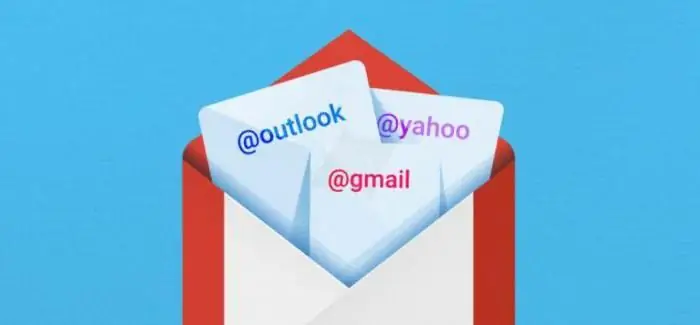
Klient může přijímat a odesílat dopisy ze všech vašich schránek třetích stran, a to dokonce tak, že příjemce nepochybuje, že dopis přišelmail, na který byl odeslán. Zde můžete také přidat nejpokročilejší internetovou ochranu: neviditelné protokoly, IP varování, flash přístup a mnoho dalšího.
Jak vytvořím poštovní schránku v Gmailu?
Schránka je registrována na webu gmail.com. Okamžitě je třeba poznamenat, že adresa gmail.ru nemá nic společného s klientem a dokonce ani s Googlem, takže byste neměli kontaktovat poslední zdroj, abyste předešli problémům.
Získání adresy poštovní schránky je tedy určitým bonusem při vytváření účtu Google, a pokud budete následovat odkaz gmail.com bez registrace do vyhledávače, průvodce nastavením vám okamžitě nabídne nápravu tohoto nedorozumění.
Vytvořit účet
Kliknutím na tlačítko „Vytvořit účet“se ocitnete na stránce „Registrace do Gmailu“, kde bude potřeba pečlivě vyplnit všechna pole webového formuláře. Obrovská obliba klienta téměř znemožňuje zaregistrovat požadovanou adresu, ale s trochou fantazie můžete získat něco více či méně vhodného pro vás nebo vaši firmu.
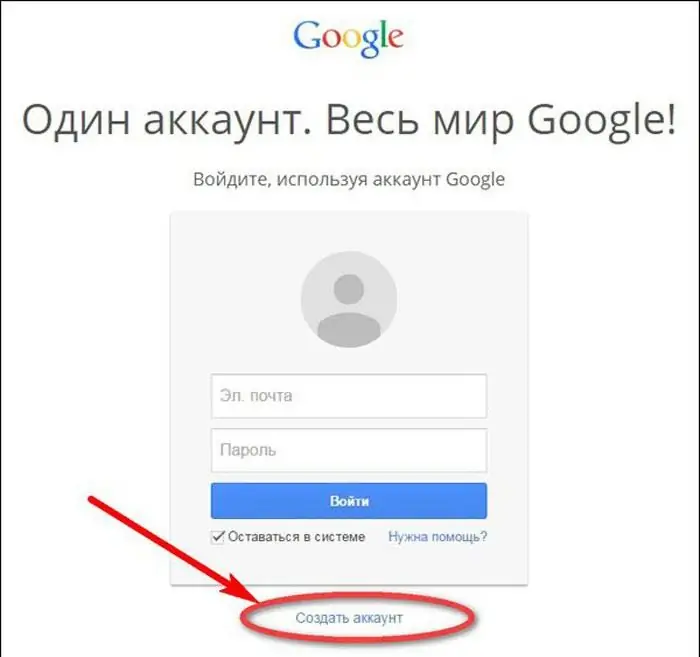
Například do názvu schránky (přihlášení do Gmailu) lze vkládat tečky, což znamená, že je přípustné používat doménová jména a příjmení s patronymem, které pravděpodobně nebude obsazeno. Je třeba poznamenat, že spolehlivost dat musí odpovídat úkolům, které bude tato konkrétní poštovní schránka provádět.
Hesla a zabezpečení
Protokol https poskytuje ochranu poštovnímu klientovi, ale lidský faktor zatím nikdo nezrušil, takže buďtepozor na volbu hesla do schránky. Jednoduchá kombinace narozenin nebo jednoduchých čísel (QWERTY, 123456, 12121990) může způsobit hacking a v některých případech krádež finančních prostředků, protože většina platebních systémů funguje prostřednictvím e-mailového klienta.
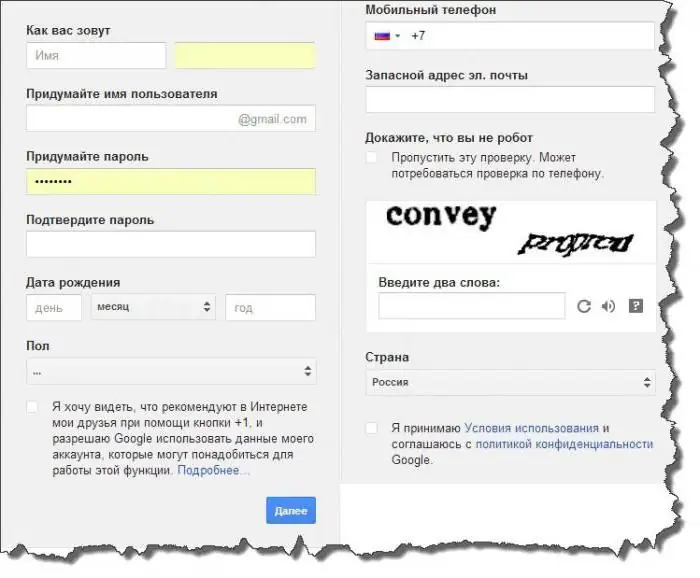
V další fázi registrace budete požádáni o zadání alternativní e-mailové adresy nebo telefonního čísla. Měli byste si být vědomi toho, že neexistující data nebo fiktivní číslo vás mohou oklamat, pokud ztratíte přístup ke svému e-mailovému klientovi Gmail v případě hacknutí nebo procedury změny hesla.
Dále musíte vyplnit zbývající pole a vyjádřit souhlas se smluvními podmínkami společnosti Google. Poté odešlete data na server a můžete bezpečně otevřít svou poštovní schránku Gmail. Přihlášení se provádí pomocí přihlašovacího jména, které jste si vymysleli, a hesla.
Nastavení zabezpečení
První věc, kterou průvodce nastavením klienta doporučuje, je navštívit sekci zabezpečení. Klikněte na ozubené kolo v pravém horním rohu a vyberte položku „Nastavení poštovního klienta Gmail“. Na úplně první záložce v sekci „Zabezpečení připojení“vložte do pole „Použít pouze https“maják. Poté se webové rozhraní poštovní schránky přepne na šifrovaný kanál a protokol bezpečné výměny dat, což se tváří v tvář velkému množství hackerských útoků zjevně bude hodit.
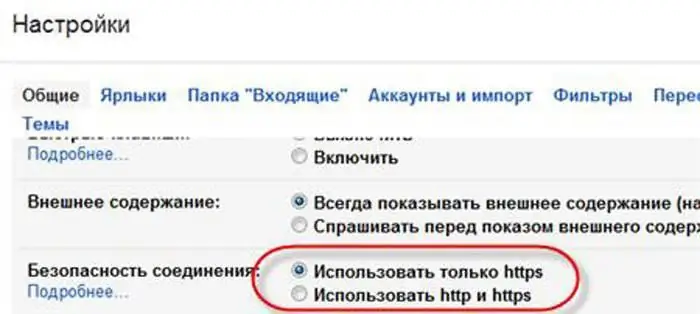
Kromě toho musíte věnovat pozornost odkazu "Další informace", který se nachází ve stejné sekci níže. Tady jsibude moci sledovat a nastavovat upozornění na všechny podezřelé aktivity související s vaším e-mailovým klientem.
Pokud například nastavení pošty Gmail a přijímání dopisů prováděl stacionární program třetí strany (jehož prostřednictvím shromažďujete veškerou korespondenci), měly by sloupce „Typ přístupu“obsahovat názvy vašeho prohlížeče nebo mobilní telefon. Pokud najdete protokol pro shromažďování dopisů typu POP, je důvod se mít na pozoru a obrátit se na speciální stránku odpovědnou za ochranu vaší korespondence - „Kontrola zabezpečení Gmailu“. Zde můžete krok za krokem ovládat všechny příchozí a odchozí dopisy spolu s protokoly sběru.
Pokud jsou vaše data pro vás a vaši firmu nanejvýš důležitá, můžete si nastavit přihlašovací údaje pro Gmail pomocí dvoufázového ověření (heslo + mobilní telefon + alternativní klient). Jak se říká, zabezpečení není nikdy dost, takže je lepší se o něj postarat před, ne až po napadení vaší schránky.
Zkratky a filtry
Pro důkladnější třídění zpráv je třeba nakonfigurovat poštovního klienta Gmail v sekcích „Štítky“a „Filtry“. Ten může plně automaticky distribuovat všechny dopisy do různých složek (štítek), přičemž bere v úvahu známky příchozí korespondence nastavené uživateli.
Zkratka se svou funkčností blíží již známému konceptu "složka", ale má několik dalších vlastností. Ve výchozím nastavení má klient již předinstalované zástupce a složky umístěné na levé straně obrazovky, ale uživatel můžepřizpůsobte je svým touhám a potřebám.
Jakmile vyberete položku nabídky „Nastavení Gmailu“, můžete přejít do sekce „Štítky“a pomocí jednoduchých značek „Ano“a „Ne“upravit vzhled příchozí korespondence.
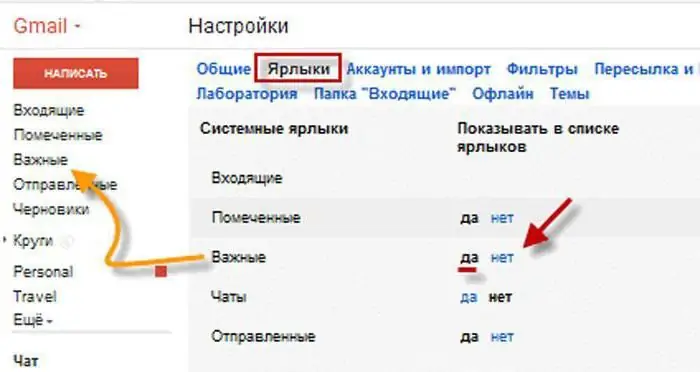
Sekce má možnost vytvářet nové zkratky, mazat staré, přiřazovat jim stupeň důležitosti a měnit způsob jejich zobrazení v klientovi.
Obecně řečeno, můžete si přizpůsobit svou poštovní schránku a uspořádat všechny zprávy, jako by to byly informace na vašem pevném disku - princip je stejný: složky - soubory, zástupci - složky. Správná konfigurace pošty a filtrů Gmailu vám umožní automaticky rozházet veškerou příchozí a odchozí korespondenci podle zadaných parametrů, s výjimkou rutiny, kterou konkurenční e-mailoví klienti nemají.
Import kontaktů a e-mailů z poštovních schránek třetích stran
Po „přechodu“na Gmail budete mít pravděpodobně spoustu kontaktů a spoustu dopisů v klientech třetích stran. Přenos do Gmailu proběhne automaticky po provedení nezbytných nastavení.
Klient vám také umožňuje přijímat na vaši adresu všechny dopisy, které přicházejí do jiných poštovních schránek, a odesílat je bez změny staré odchozí adresy.
Nastavení importu
Všechna nastavení lze provést na kartě „Účty a import“. V sekci "Importovat poštu a kontakty" je třeba kliknout na odkaz "Importovat poštu a kontakty" a dále postupovat podle pokynů průvodce. Budete potřebovat samotnou starou e-mailovou adresu a heslo, aby to Gmail mohlpřijímat korespondenci ve vašem klientovi. Při práci s průvodcem nastavení si můžete vybrat, co přesně chcete importovat, umístěním potřebné značky do nabídky výběru.
Zbytek nastavení poštovního klienta lze ve výchozím nastavení ponechat beze změny. Jsou zodpovědní za vzhled poštovní schránky, jazykové balíčky, režim zobrazení stránky, klávesové zkratky, šablony odpovědí a další.






